win10怎么再装个win7双系统 如何在Windows 10上安装双系统Win7
在如今的科技时代,操作系统的选择变得越来越多样化,对于一些喜欢尝试新系统的用户来说,安装双系统成为了一个常见的需求。而在Windows 10上安装双系统Win7也成为了一种选择。安装双系统可以让用户在同一台电脑上同时运行两个不同的操作系统,为用户提供更多的选择和便利。如何在Windows 10上安装双系统Win7呢?本文将为大家详细介绍安装双系统的步骤和注意事项,让您轻松实现在一台电脑上同时使用Win10和Win7的愿望。
具体方法:
一、安装准备:
1、备份重要文件并分出一个磁盘分区,大小30G左右
2、启动菜单修复工具
3、win10系统下载:win10极速精简版
二、双系统win7 win10安装步骤如下:
1、假设两个系统分别安装在C盘和D盘,其中win7已经安装在C盘,所以需要将win10系统镜像文件放在C、D盘之外的分区,比如E盘;
2、直接使用解压工具把win10系统镜像解压到当前目录,双击“安装系统.exe”;
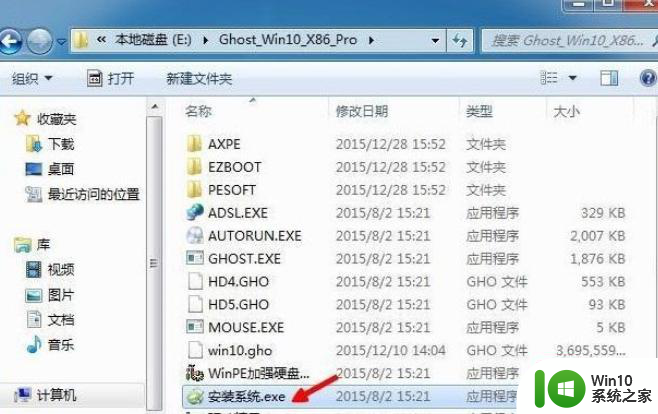
3、在安装向导中,保持默认的选项,选择win10要安装的位置,如D盘,确定;因为C盘已经有win7系统,此时把win10安装在D盘,才能组成双系统;

4、弹出提示框,确认无误,点击“是”立即重启,执行win10系统安装到D盘的操作;
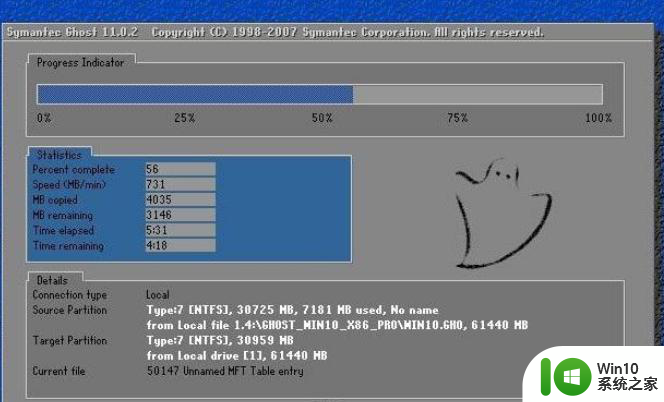
5、完成上一步,重启后会直接进入到win7系统。在win7系统中打开启动菜单修复工具NTBootAutofix,点击“自动修复”;

6、开始修复双系统启动菜单,修复完成后,关闭当前窗口,重启系统;

7、在启动界面就会出现两个启动菜单,分别是win7和win10,这边要选择win10进入,因为安装还没完成;

8、进入win10系统全新的启动画面,继续安装win10系统并进行配置;
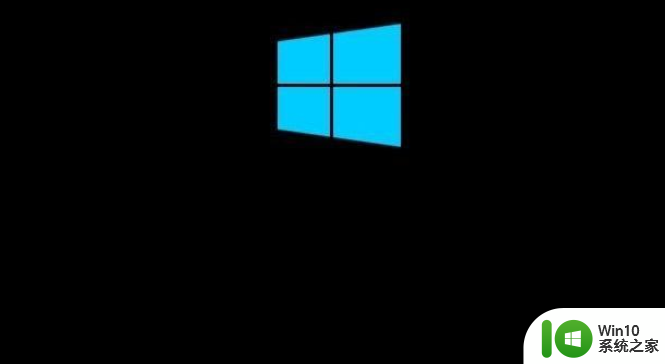
9、进入win10系统之后继续执行系统组件的安装,并设置应用,需等待一段时间;
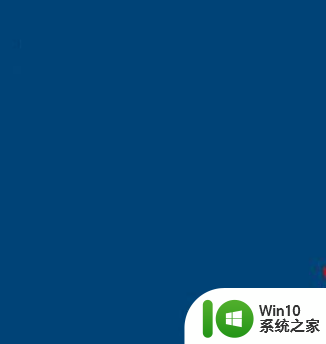
10、进入到win10系统桌面,双系统安装结束。

以上就是win10怎么再装个win7双系统的全部内容,如果有遇到这种情况,那么你就可以根据小编的操作来进行解决,非常的简单快速,一步到位。
win10怎么再装个win7双系统 如何在Windows 10上安装双系统Win7相关教程
- Win10上如何安装Win7双系统 Win10系统下的Win7双系统安装步骤
- 双系统安装教程win7 win11 Win11怎样再装一个Win7系统详细操作教学
- 电脑如何安装win7和win10双系统 双系统win7和win10安装步骤
- win10和win7双系统安装方法 win7win10双系统如何安装
- win10下怎么装win7双系统 Win10双系统安装Win7教程
- 怎么安装win11和win10双系统 如何安装win11和win10双系统
- win7双系统引导设置教程 win7如何安装双系统引导程序
- 苹果如何装双系统win7 如何在苹果电脑上安装双系统mac和win7
- 安装双系统win7卡在正在启动windows界面处理方法 win7双系统安装卡在正在启动windows界面怎么办
- win7如何装win10系统 win10安装win7双系统步骤
- 戴尔笔记本win8.1系统怎么装win7双系统 戴尔笔记本win8.1系统如何安装win7双系统
- win764位下安装32位双系统 win7双系统安装教程32位和64位
- w8u盘启动盘制作工具使用方法 w8u盘启动盘制作工具下载
- 联想S3040一体机怎么一键u盘装系统win7 联想S3040一体机如何使用一键U盘安装Windows 7系统
- windows10安装程序启动安装程序时出现问题怎么办 Windows10安装程序启动后闪退怎么解决
- 重装win7系统出现bootingwindows如何修复 win7系统重装后出现booting windows无法修复
系统安装教程推荐
- 1 重装win7系统出现bootingwindows如何修复 win7系统重装后出现booting windows无法修复
- 2 win10安装失败.net framework 2.0报错0x800f081f解决方法 Win10安装.NET Framework 2.0遇到0x800f081f错误怎么办
- 3 重装系统后win10蓝牙无法添加设备怎么解决 重装系统后win10蓝牙无法搜索设备怎么解决
- 4 u教授制作u盘启动盘软件使用方法 u盘启动盘制作步骤详解
- 5 台式电脑怎么用u盘装xp系统 台式电脑如何使用U盘安装Windows XP系统
- 6 win7系统u盘未能成功安装设备驱动程序的具体处理办法 Win7系统u盘设备驱动安装失败解决方法
- 7 重装win10后右下角小喇叭出现红叉而且没声音如何解决 重装win10后小喇叭出现红叉无声音怎么办
- 8 win10安装程序正在获取更新要多久?怎么解决 Win10更新程序下载速度慢怎么办
- 9 如何在win7系统重装系统里植入usb3.0驱动程序 win7系统usb3.0驱动程序下载安装方法
- 10 u盘制作启动盘后提示未格式化怎么回事 U盘制作启动盘未格式化解决方法
win10系统推荐
- 1 萝卜家园ghost win10 32位安装稳定版下载v2023.12
- 2 电脑公司ghost win10 64位专业免激活版v2023.12
- 3 番茄家园ghost win10 32位旗舰破解版v2023.12
- 4 索尼笔记本ghost win10 64位原版正式版v2023.12
- 5 系统之家ghost win10 64位u盘家庭版v2023.12
- 6 电脑公司ghost win10 64位官方破解版v2023.12
- 7 系统之家windows10 64位原版安装版v2023.12
- 8 深度技术ghost win10 64位极速稳定版v2023.12
- 9 雨林木风ghost win10 64位专业旗舰版v2023.12
- 10 电脑公司ghost win10 32位正式装机版v2023.12